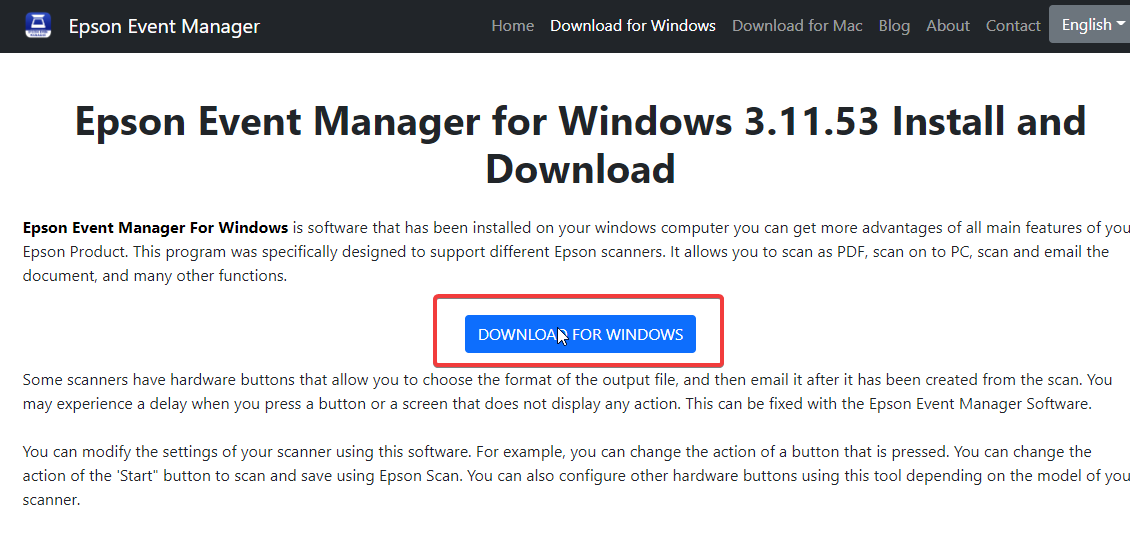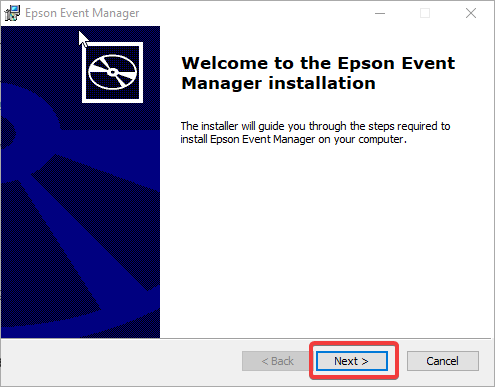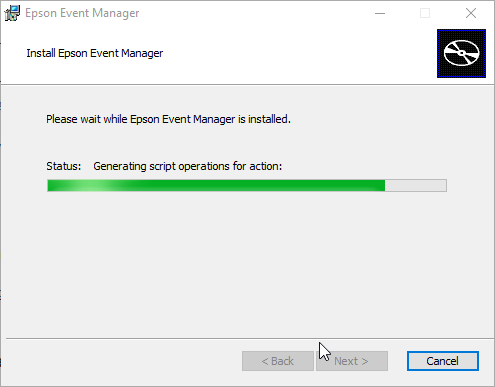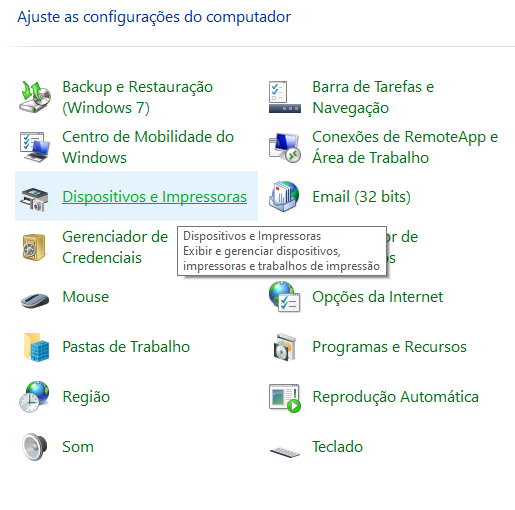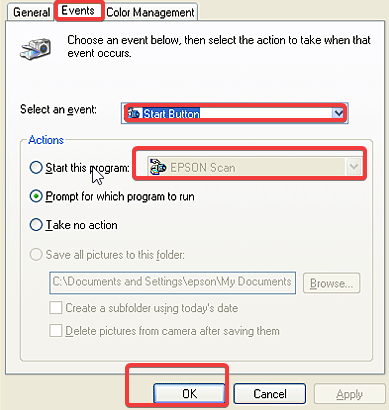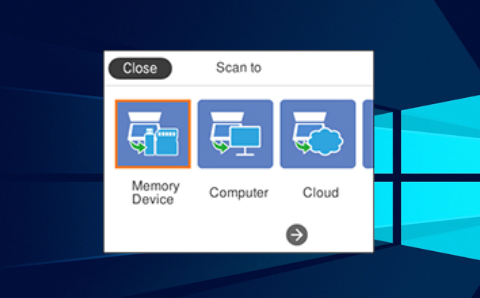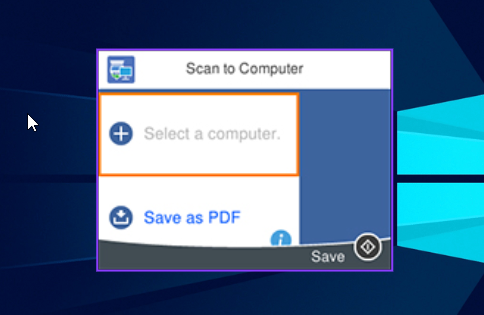Epson Event Manager: como baixar e usá-lo para digitalizar
4 min. read
Published on
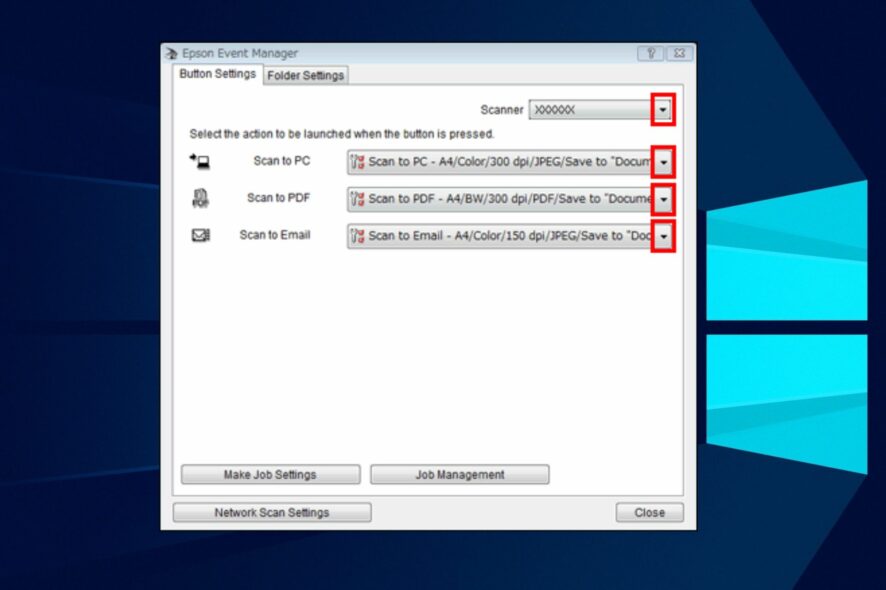
O software Epson Event Manager é um app exclusivo que permite acessar vários recursos em dispositivos Epson.
Por se tratar de uma ferramenta muito útil, no guia de hoje mostraremos as melhores maneiras de usar este software, então continue lendo para saber mais.
Para que é utilizado o Epson Event Manager?
- O software traz vários recursos de scanner.
- Ele permite que você gerencie a digitalização direto no Painel de Controle.
- Graças ao suporte predefinido, você pode tornar a digitalização mais rápida e simples do que nunca.
[wr_toc]
Como faço o download e instalo o Epson Event Manager?
Use a página oficial de download
- Inicie um navegador em seu computador e acesse a página de download do Epson Event Manager .
- Role para baixo e então clique no botão Download para Windows .
- Escolha um local para o download do software e aguarde enquanto o arquivo .exe é baixado.
- Após o download do arquivo, e então clique em Abrir arquivo.
- No prompt, clique em OK e assim extraia os arquivos setup.
- Aceite o Contrato de Licença e clique em Avançar.
- Clique em Instalar e siga as instruções a seguir.
- Após a conclusão do processo de instalação, clique em Concluir .
Assim o Epson Event Manager começará a funcionar de forma automática. Às vezes, também criará um menu de atalho na área de trabalho.
Como digitalizo para o meu computador utilizando o app?
1. Configure o Gerenciador de Eventos
- Clique em Iniciar no seu computador e selecione Programas .
- Selecione o Software Epson e clique em Event Manager.
- Clique em Configurações do botão e permita que todos os botões usem o Epson Scan .
- Clique em Fechar para assim salvar as alterações.
- Na tela inicial , clique em Iniciar e então selecione Painel de controle .
- Selecione Scanners e câmeras ou Dispositivos e impressoras .
- Clique com o botão direito no produto e selecione Propriedades.
- Vá para Eventos e selecione Scan botão para a opção Selecionar um evento .
- Em seguida, escolha Epson Event Manager para a opção Iniciar este programa.
- Clique então em OK .
2. Execute o processo de digitalização
- Coloque a cópia original que deseja digitalizar no produto para digitalização.
- E então clique no botão Início e selecione Digitalizar .
- Selecione um computador e assim escolha sua opção preferida.
- Pressione então o botão Digitalizar no seu scanner.
Preciso de um Epson Event Manager na inicialização?
Não, você não precisa ter este aplicativo na inicialização. No entanto, se você digitalizar documentos todos os dias, talvez seja necessário adicionar este aplicativo à inicialização.
Preciso do Epson Event Manager para digitalizar?
Isso depende do modelo do seu scanner. Alguns modelos não funcionam sem este software, enquanto outros não necessitam dele para digitalizar documentos.
Após ler este guia, esperamos que você entenda como funciona o Epson Event Manager. Além disso, os usuários também podem ler nosso artigo sobre o software do scanner Epson. Ele lhe dará mais informações sobre o software do scanner Epson e como baixá-lo para dispositivos Windows.
Além disso, baixar e instalar de forma errada o Epson Event Manager no Windows pode resultar em algumas dificuldades. Portanto, é essencial saber o que fazer se o Epson Scan não funcionar no Windows 11.
Por fim, para garantir que seu dispositivo esteja funcionando de forma correta, consulte nosso guia sobre como instalar o driver do scanner Epson em seu PC.
Você já usou essa ferramenta? Compartilhe então sua experiência conosco na seção de comentários.